Desigur, această abordare, cei mai mulți oameni găsesc o pierdere de timp, folosind dosare de structurare și nume de fișiere informative. Și în cele mai multe cazuri este convenabil și justificat. Folosirea etichetelor cu ajutorul programelor de la terțe părți are dezavantajele sale, de exemplu pierderea de legături la mutarea sau redenumirea unui fișier. Cu toate acestea, catalogarea fișierelor care utilizează etichete în viitor va aduce de asemenea rezultate.
Lansarea de tag-uri pentru toate. vom vedea, la prima vedere, fereastra obișnuită Windows Explorer. Mai târziu, când vom crea deja structura etichetelor, va fi afișată în această fereastră.
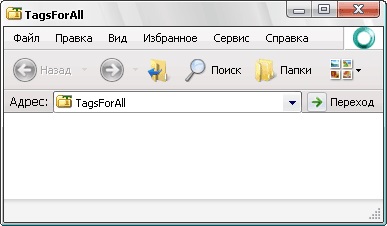
Între timp, accesați fereastra de setări a etichetelor. Pentru a face acest lucru, faceți clic dreapta pe fișier pentru a deschide meniul contextual și selectați articolul Gestionare etichete.
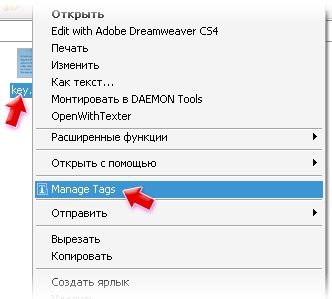
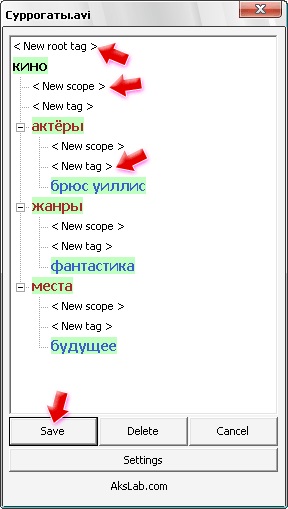
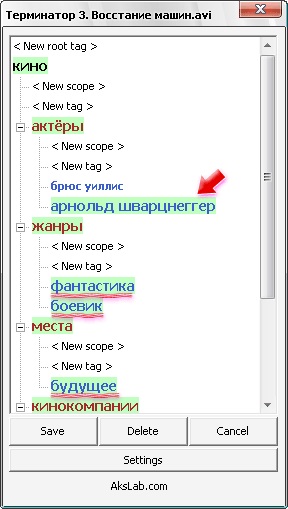
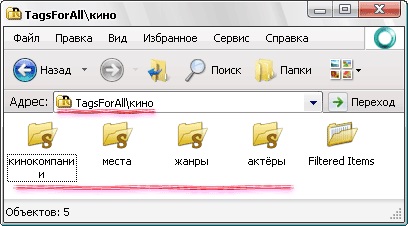
Rămâne doar să verificăm în practică modul în care TagForAll aranjează fișiere bazate pe etichetele generate. Și acest lucru este foarte ușor: în plus față de pictogramele cu numele etichetelor de la sfârșitul listei, există întotdeauna o etichetă Elemente filtrate. Dacă faceți clic pe el, vom da comanda pentru a face o selecție a acelor fișiere care au eticheta selectată. De exemplu, prin deschiderea de etichete pentru tag-urile TagsForAll \ movie \ locations \ future \ Filtered. vom vedea o listă de fișiere.

În cele din urmă, observăm că toate setările TagForAll magazine în dosarul său, astfel încât înainte de a reinstala sistemul trebuie să facă o copie a întregului conținut al folderului C: \ Documents and Settings \ All Users \ Application Data \ TagsForAll \. ulterior le restaurați în același director.
Dacă din orice motiv de comandă rapidă pe desktop a fost eliminat TagForAll, executați aplicația prin deschiderea My Computer - altele.
Trimiteți-le prietenilor: